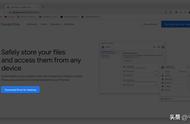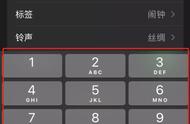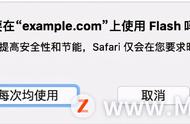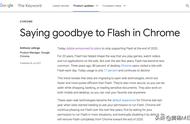在win系统的浏览器里,我们都习惯安装各种插件来提升工作效率,在Mac系统里也一样,Mac系统自带的Safari浏览器也可以安装各种插件,但是一些Mac新手还不知道如何安装,下面我们分享Safari浏览器安装插件的操作步骤。
1、在Mac电脑中打开Safari浏览器,

2、点击屏幕顶部菜单栏中的Safari浏览器,

3、在下拉菜单中,选择“偏好设置”;

4、进入Safari浏览器的偏好设置界面,点击“扩展”;

5、然后点击下边的“更多扩展”,最后点击获取想要的插件即可。

以上就是MacZ小编带来的Mac系统的Safari浏览器如何安装插件,还有哪些关于macOS的操作技巧,欢迎来交流。
,